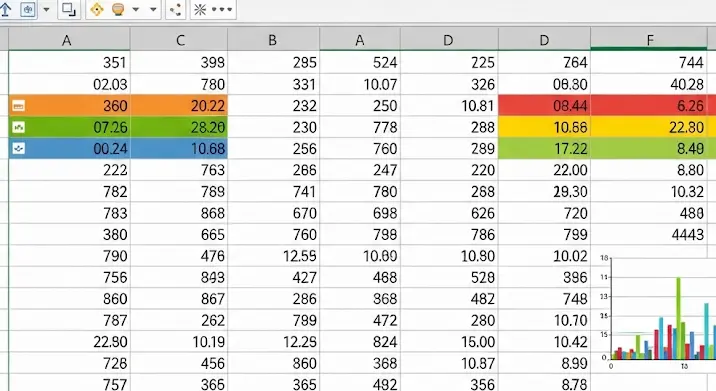
Üdvözlöm! Gondolt már arra, milyen rejtett mintázatokat és információkat rejthetnek az Excel táblázataiban lévő számok? Legyen szó pénzügyi adatokról, kutatási eredményekről vagy akár egy egyszerű felmérésről, a számok gyakoriságának elemzése kulcsfontosságú lehet a megalapozott döntéshozatalhoz és a mélyebb megértéshez. Vajon melyik termék fogy a legjobban? Melyik korcsoport a legaktívabb? Milyen értékek fordulnak elő a leggyakrabban egy adathalmazban? Erre ad választ a számok gyakoriságának meghatározása.
Ez a részletes útmutató lépésről lépésre bemutatja, hogyan végezheti el a **számok gyakoriságának elemzését Excelben** a leggyakoribb és leghatékonyabb módszerekkel. Felfedezzük a **DARABTELI függvényt**, a **GYAKORISÁG függvényt**, a **kimutatásokat (Pivot táblák)** és az **Adatanalízis Eszköztár** funkcióit, így Ön a legmegfelelőbb eszközt választhatja ki az adott feladathoz.
### Miért fontos a számok gyakoriságának elemzése?
Az adatok önmagukban csak nyers tények. Ahhoz, hogy értelmet nyerjenek, elemezni kell őket. A gyakoriságelemzés segít azonosítani:
* **Gyakori értékeket:** Mely számok, kategóriák fordulnak elő a leggyakrabban?
* **Ritka értékeket:** Melyek a kivételek, a „különcök”?
* **Eloszlásokat:** Hogyan oszlanak el az adatok egy bizonyos tartományban?
* **Trendeket és mintázatokat:** Vannak-e ismétlődő viselkedések vagy tendenciák az adathalmazban?
Ezek az információk elengedhetetlenek lehetnek üzleti döntések meghozatalához, tudományos kutatásokhoz, statisztikai elemzésekhez vagy akár személyes projektjeihez is.
### 1. módszer: A DARABTELI függvény – Az egyszerűbb esetekre
A DARABTELI (angolul COUNTIF) függvény az egyik legalapvetőbb, mégis rendkívül hasznos eszköz, ha egy adott feltételnek megfelelő cellák számát szeretné megszámolni egy tartományban. Kiválóan alkalmas, ha egy konkrét szám előfordulását szeretné meghatározni.
**Mikor használjuk?**
* Ha egyetlen, specifikus szám előfordulását szeretné megszámolni.
* Ha viszonylag kis adathalmazzal dolgozik, vagy csak néhány értékre kíváncsi.
* Ha gyors, egyszerű megoldásra van szüksége.
**Használata:**
A DARABTELI függvény szintaxisa a következő:
`=DARABTELI(tartomány; feltétel)`
* **tartomány:** Az a cellatartomány, ahol a számokat meg szeretné vizsgálni (pl. A1:A100).
* **feltétel:** Az az érték vagy feltétel, amelyet keres (pl. 10, „>50”, „példa”).
**Példa:**
Tegyük fel, hogy az „A” oszlopban (A1:A50) lévő számok között szeretné megszámolni, hányszor fordul elő a „7” szám.
1. Válasszon ki egy üres cellát (pl. B1).
2. Írja be a következő képletet: `=DARABTELI(A1:A50; 7)`
3. Nyomja meg az Entert.
Az Excel visszaadja a „7” szám előfordulásainak számát az A1:A50 tartományban.
**Előnyök:**
* Egyszerűen érthető és használható.
* Gyorsan ad eredményt egy adott értékre.
**Hátrányok:**
* Nem skálázható jól, ha sok különböző szám gyakoriságát kell meghatározni, vagy ha tartományokba szeretné csoportosítani az értékeket. Minden egyes értékhez külön képletet kellene írnia.
### 2. módszer: A GYAKORISÁG függvény – A beépített statisztikai erőmű
A GYAKORISÁG (angolul FREQUENCY) függvény egy statisztikai tömbfüggvény, amely egy adott adathalmazban lévő értékek gyakoriságát számolja ki, az Ön által meghatározott kategóriák vagy „gyűjtőintervallumok” (bins) alapján. Ez a függvény kiváló, ha adatokat szeretne csoportosítani és azok eloszlását vizsgálni.
**Mikor használjuk?**
* Ha az adatok eloszlását szeretné megismerni, azaz mennyi adatpont esik egy bizonyos tartományba.
* Ha hisztogramot szeretne készíteni manuálisan (bár az Adatanalízis Eszköztár ebben is segít).
* Ha többféle kategória gyakoriságára kíváncsi egyszerre.
**Használata (Tömbképletként!):**
A GYAKORISÁG függvény szintaxisa:
`=GYAKORISÁG(adat_tömb; kategóriák_tömbje)`
* **adat_tömb:** Az a cellatartomány, amelyben a számok találhatók (pl. A1:A100).
* **kategóriák_tömbje:** Ez egy tartomány, amely azokat a felső határértékeket tartalmazza, amelyekbe az adatokat csoportosítani szeretné. Az Excel ez alapján határozza meg a kategóriákat (bin-eket). Fontos, hogy ezeket az értékeket növekvő sorrendben adja meg.
**Lépésről lépésre útmutató:**
1. **Hozzon létre „gyűjtőintervallumokat” (bins):** Egy külön oszlopban sorolja fel azokat a felső határértékeket, amelyekbe az adatokat csoportosítani szeretné. Például, ha 0-10, 11-20, 21-30 stb. kategóriákat szeretne, akkor a „kategóriák_tömbje” tartalmazza a 10, 20, 30 értékeket. Az Excel automatikusan egy plusz kategóriát is létrehoz a legnagyobb bin fölé eső értékek számára.
*Példa bins oszlop (pl. D1:D3):*
10
20
30
2. **Válassza ki a kimeneti tartományt:** Jelöljön ki egy olyan üres cellatartományt, amelynek sorszáma eggyel több, mint a „gyűjtőintervallumok” száma. Ez azért van, mert a GYAKORISÁG függvény egy extra értékkel tér vissza, ami az utolsó bin feletti számok gyakoriságát mutatja.
*Példa: ha 3 binje van, jelöljön ki 4 cellát egy oszlopban (pl. E1:E4).*
3. **Írja be a képletet:** A kijelölt tartomány első cellájába (pl. E1) írja be a képletet:
`=GYAKORISÁG(A1:A100; D1:D3)` (feltételezve, hogy az adatok A1:A100-ban, a bin-ek pedig D1:D3-ban vannak)
4. **Nyomja meg a Ctrl+Shift+Enter billentyűkombinációt!** Ez a LÉNYEGES lépés, ami tömbképletté alakítja a funkciót, és egyszerre kitölti a kiválasztott tartományt az eredményekkel. Ha jól csinálta, a képlet kapcsos zárójelek közé kerül az Excel szerkesztőlécén: `{=GYAKORISÁG(A1:A100;D1:D3)}`.
**Példa kimenet:**
Ha a bins D1:D3: 10, 20, 30, a kimenet E1:E4-ben a következőket jelenti:
* E1: Azoknak a számoknak a száma, amelyek <= 10.
* E2: Azoknak a számoknak a száma, amelyek > 10 és <= 20.
* E3: Azoknak a számoknak a száma, amelyek > 20 és <= 30.
* E4: Azoknak a számoknak a száma, amelyek > 30.
**Előnyök:**
* Rendkívül hatékony a csoportosított gyakoriságok meghatározására.
* Kiválóan alkalmas eloszlások elemzésére.
**Hátrányok:**
* Tömbképletként való használata miatt kissé bonyolultabb lehet a kezdők számára.
* Külön elő kell készíteni a „gyűjtőintervallumokat”.
### 3. módszer: Kimutatások (Pivot táblák) – A gyors áttekintés ereje
A kimutatások (angolul Pivot Tables) az Excel egyik legerősebb adatösszefoglaló eszköze. Bár elsősorban nagyobb adathalmazok dinamikus összefoglalására szolgálnak, kiválóan alkalmasak a számok gyakoriságának meghatározására és vizualizálására is.
**Mikor használjuk?**
* Ha nagy adathalmazzal dolgozik és gyorsan szeretne átfogó képet kapni a gyakoriságokról.
* Ha rugalmasan szeretné változtatni az elemzés módját (pl. csoportosítás, szűrés).
* Ha interaktív táblázatra van szüksége az adatok felfedezéséhez.
**Lépésről lépésre útmutató:**
1. **Adatok kiválasztása:** Jelölje ki azokat az adatokat, amelyekből a gyakoriságot elemezni szeretné (pl. az egész A oszlop vagy A1:A100).
2. **Kimutatás beszúrása:** Lépjen a menüszalagon az **Beszúrás** fülre, majd kattintson a **Kimutatás** (PivotTable) gombra.
3. **Kimutatás létrehozása párbeszédpanel:**
* Ellenőrizze, hogy a helyes tartomány van-e kijelölve.
* Válassza ki, hova szeretné helyezni a kimutatást (általában „Új munkalap” a legjobb választás).
* Kattintson az **OK** gombra.
4. **Mezők elrendezése:**
* Megjelenik a „Kimutatásmező lista” panel. Húzza át azt a mezőt, amelynek gyakoriságát meg szeretné határozni (pl. „Számok” oszlopfejléc) a **Sorok** (Rows) területre.
* Húzza át UGYANEZT a mezőt a **Értékek** (Values) területre is.
* Alapértelmezés szerint az Excel valószínűleg „Összeg”-et fog számolni. Kattintson a mező melletti legördülő nyílra az „Értékek” területen, válassza az **Értékmező-beállítások…** (Value Field Settings…) lehetőséget, majd a „Függvény” (Summarize value field by) részen válassza a **Darab** (Count) opciót. Kattintson az **OK** gombra.
* Ekkor a kimutatás azonnal megjeleníti az egyes számok gyakoriságát.
5. **Számok csoportosítása (opcionális, de gyakran szükséges):**
* Ha tartományokba szeretné csoportosítani a számokat (pl. 0-10, 11-20), kattintson jobb gombbal bármelyik számra a kimutatás első oszlopában (azokon, amelyek a Sorok területen vannak).
* Válassza a **Csoportosítás…** (Group…) lehetőséget.
* A megjelenő párbeszédpanelen állítsa be a „Kezdő érték”, „Végérték” és a „Méret” (By) paramétereket. Például, ha 1-től 100-ig vannak az adatok, és 10-es csoportokra van szüksége: Kezdő érték: 1, Végérték: 100, Méret: 10.
* Kattintson az **OK** gombra.
* A kimutatás mostantól a csoportosított adatok gyakoriságát mutatja.
**Előnyök:**
* Rendkívül rugalmas és dinamikus.
* Gyorsan hozható létre és módosítható.
* Képes nagy adathalmazokat kezelni.
* Beépített csoportosítási és szűrési lehetőségek.
**Hátrányok:**
* A kezdők számára eleinte kissé bonyolultnak tűnhet a felület.
* Nem annyira direkt a „gyűjtőintervallum” (bin) meghatározás, mint a GYAKORISÁG függvénynél.
### 4. módszer: Adatanalízis Eszköztár – Hisztogram készítése
Az Adatanalízis Eszköztár (angolul Data Analysis ToolPak) egy kiegészítő eszköz az Excelben, amely számos összetett statisztikai elemzést tesz lehetővé, beleértve a hisztogramok készítését is, ami tulajdonképpen a számok csoportosított gyakoriságát vizuálisan megjeleníti.
**Mikor használjuk?**
* Ha professzionális hisztogramot szeretne készíteni az adatok eloszlásának vizualizálására.
* Ha statisztikai célokra van szüksége a gyakoriságelemzésre.
* Ha az előkészített bins-ek alapján szeretné a gyakoriságokat automatikusan kiszámoltatni és ábrázoltatni.
**A kiegészítő engedélyezése (ha még nem tette meg):**
1. Lépjen a **Fájl** (File) menübe.
2. Kattintson a **Beállítások** (Options) gombra.
3. Válassza a **Bővítmények** (Add-Ins) kategóriát.
4. Az ablak alján, a „Kezelés” (Manage) legördülő menüben válassza az **Excel bővítmények** (Excel Add-ins) lehetőséget, majd kattintson az **Ugrás…** (Go…) gombra.
5. Jelölje be az **Elemzőeszközök** (Analysis ToolPak) négyzetet, majd kattintson az **OK** gombra.
6. Ekkor a **Adatok** (Data) fülön meg fog jelenni az **Elemzés** (Analysis) csoportban az **Adatanalízis** (Data Analysis) gomb.
**Lépésről lépésre útmutató Hisztogram készítéséhez:**
1. **Adatok előkészítése:** Győződjön meg róla, hogy az elemezni kívánt számok egy oszlopban vannak.
2. **Gyűjtőintervallumok (Bin Range) meghatározása (opcionális, de ajánlott):** Hozzon létre egy külön oszlopot (pl. C oszlop), amely tartalmazza azokat a felső határértékeket, amelyekbe az adatokat csoportosítani szeretné, akárcsak a GYAKORISÁG függvénynél. Ha ezt kihagyja, az Excel automatikusan generál bin-eket, de azok gyakran nem optimálisak.
3. **Adatanalízis indítása:** Lépjen az **Adatok** (Data) fülre, majd kattintson az **Adatanalízis** (Data Analysis) gombra az „Elemzés” csoportban.
4. **Hisztogram kiválasztása:** A megjelenő listából válassza a **Hisztogram** (Histogram) lehetőséget, majd kattintson az **OK** gombra.
5. **Hisztogram párbeszédpanel:**
* **Bemeneti tartomány (Input Range):** Jelölje ki az elemezni kívánt számokat tartalmazó tartományt (pl. A1:A100).
* **Gyűjtőintervallum tartomány (Bin Range):** Jelölje ki az Ön által létrehozott „gyűjtőintervallumokat” tartalmazó oszlopot (pl. C1:C5). Ha ezt üresen hagyja, az Excel automatikusan generál intervallumokat.
* **Címkék (Labels):** Ha a bemeneti tartomány első sora oszlopfejlécet tartalmaz, jelölje be ezt a négyzetet.
* **Kimeneti beállítások (Output Options):**
* **Új munkalapon (New Worksheet Ply):** Ez a leggyakoribb és ajánlott választás, új lapon hozza létre az eredményeket.
* **Kimeneti tartomány (Output Range):** Ha egy meglévő lapon szeretné az eredményeket, adja meg az első cellát.
* **Diagram kimenet (Chart Output):** **MINDENKÉPPEN** jelölje be ezt a négyzetet, ha grafikon formájában is szeretné látni a hisztogramot!
* Kattintson az **OK** gombra.
Az Excel ekkor létrehoz egy új munkalapot (vagy a megadott helyen), amely tartalmazza a gyakorisági táblázatot és a hozzá tartozó hisztogramot.
**Előnyök:**
* Professzionális hisztogramot hoz létre automatikusan.
* Tömör és átfogó statisztikai áttekintést nyújt.
* Ideális az eloszlás vizuális elemzéséhez.
**Hátrányok:**
* Kiegészítő engedélyezését igényli.
* Nem annyira rugalmas az eredmények dinamikus módosításában, mint a kimutatások.
### Mikor melyiket válaszd? Összehasonlítás
| Módszer | Egyszerűség | Rugalmasság | Kimeneti típus | Ajánlott, ha… |
| :—————– | :———– | :—————- | :——————– | :———————————————- |
| **DARABTELI** | Nagyon magas | Alacsony | Egyetlen érték gyakorisága | Egy-két konkrét szám előfordulására kíváncsi. |
| **GYAKORISÁG** | Közepes | Közepes | Csoportosított értékek száma (táblázat) | Tartományokba rendezett gyakoriságra van szüksége. |
| **Kimutatások** | Közepes | Nagyon magas | Interaktív táblázat | Nagy adathalmazokat elemez, és dinamikus áttekintésre van szüksége. |
| **Adatanalízis Eszköztár (Hisztogram)** | Közepes | Közepes | Táblázat + Hisztogram grafikon | Visualizálni szeretné az adatok eloszlását professzionális grafikonon. |
### Tippek és trükkök a hatékonyabb analízishez
* **Adatok tisztítása:** Győződjön meg róla, hogy az adatai tiszták. Távolítsa el a szöveges bejegyzéseket, üres cellákat vagy hibákat tartalmazó cellákat, amelyek megzavarhatják az elemzést.
* **Formázás:** Használjon feltételes formázást a gyakorisági adatok vizuális kiemelésére. Például, a leggyakoribb értékeket zölddel, a ritkábbakat pirossal színezheti.
* **Diagramok:** Mindig készítsen diagramot a gyakorisági táblázataiból! Egy oszlopdiagram, kördiagram vagy hisztogram sokkal beszédesebb lehet, mint egy puszta számlista.
* **Dátumok és időpontok:** Bár a cikk számokról szól, érdemes megjegyezni, hogy ezek a módszerek dátumokra és időpontokra is alkalmazhatók, mivel az Excel belsőleg számokként kezeli őket. Csoportosíthatja például az értékesítéseket hónapok vagy negyedévek szerint.
* **Kombinálás:** Ne féljen kombinálni a módszereket! Először készíthet egy kimutatást az alapvető gyakoriságokhoz, majd exportálhatja az adatokat a GYAKORISÁG függvényhez, vagy az Adatanalízis Eszköztárba a mélyebb elemzéshez és vizualizációhoz.
### Gyakori hibák és elkerülésük
* **Nem megfelelő tartomány kiválasztása:** Mindig ellenőrizze, hogy a képletben vagy eszközben megadott adattartomány pontosan az, amit elemezni szeretne.
* **A Ctrl+Shift+Enter elfelejtése (GYAKORISÁG függvény esetén):** Ez a leggyakoribb hiba a GYAKORISÁG függvény használatakor. Ha csak Entert nyom, a függvény csak az első eredményt adja vissza, vagy hibát jelez.
* **Szöveges adatok a számok helyett:** Győződjön meg róla, hogy a vizsgált oszlopban valóban számok vannak, nem pedig számnak tűnő szövegek. Ha a számok balra igazodnak a cellában, valószínűleg szövegként vannak tárolva. Ezeket konvertálni kell.
* **Nem megfelelő „gyűjtőintervallumok” (bins):** A GYAKORISÁG függvénynél és a Hisztogramnál a bins-ek helytelen megadása félrevezető eredményekhez vezethet. Mindig ellenőrizze, hogy a bins-ek logikusak és lefedik-e az adatokat.
### Konklúzió
Az Excel rendkívül sokoldalú eszköz az adatelemzéshez, és a számok gyakoriságának meghatározása csak egy a számos funkció közül. Akár egy egyszerű előfordulásra van szüksége, akár komplex eloszlásokat szeretne elemezni, az Excel a megfelelő eszköztárral rendelkezik. Kísérletezzen a különböző módszerekkel, és válassza ki azt, amelyik a leginkább megfelel az Ön igényeinek. Az adatok mélyebb megértése kulcs a sikeres döntéshozatalhoz, és a gyakoriságelemzés az első lépés ezen az úton. Reméljük, ez a részletes útmutató segített Önnek elmélyedni az Excel gyakoriságelemzési képességeiben!
